照片ie设置需要自己下载ie浏览器吗 初级上传照片ie如何设置自动保存
照片ie设置需要自己下载ie浏览器吗,在现如今的互联网时代,IE浏览器曾经是广大用户上网的首选工具之一,随着科技的不断发展,现在的IE浏览器已经逐渐被其他浏览器所取代。尽管如此仍有一些用户使用IE浏览器进行照片上传,并且对于设置自动保存照片的方法感到困惑。照片IE设置是否需要自行下载IE浏览器呢?初级上传照片IE如何设置自动保存?下面将为大家一一解答。
操作方法:
1.首先打开桌面的IE浏览器,如图所示

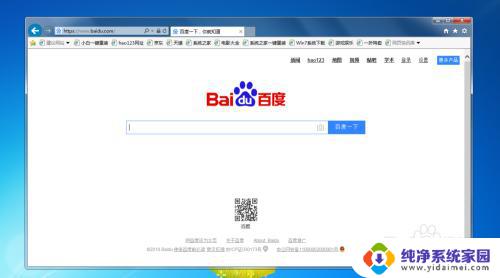
2.点击右上角的工具标志,然后选择“Internet选项”

3.弹出“Internet选项”对话框,点击“安全”按钮。在下面的区域中点击Internet图标,然后再点击下面的“自定义级别”,如图所示。
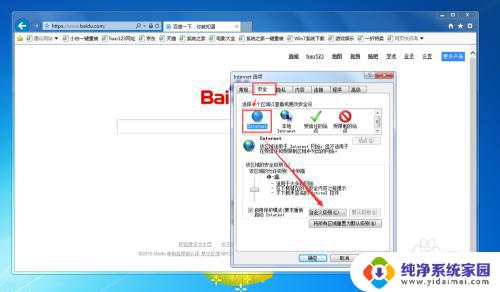
4.接着弹出“安全设置-INTERNET区域”对话框。
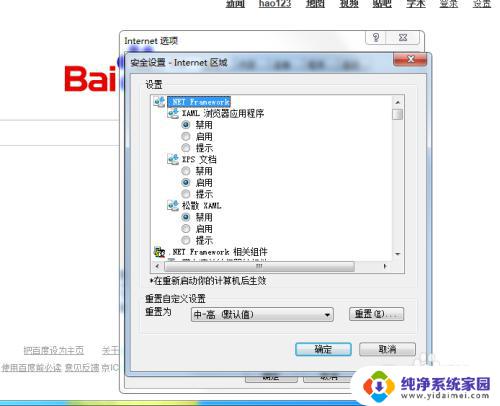
5.“安全设置-INTERNET区域”对话框中,往下拉。找到“二进制文件和脚本行为”选项,然后选择它下面的“启用”即可,
一般情况下默认都是启用状态的,如果是启用就不用管它,跳过看下一步。

6.再往下拉。找到“将文件上载到服务器时包含本地目录路径”选项。同样的选择它下面的“启用”即可。
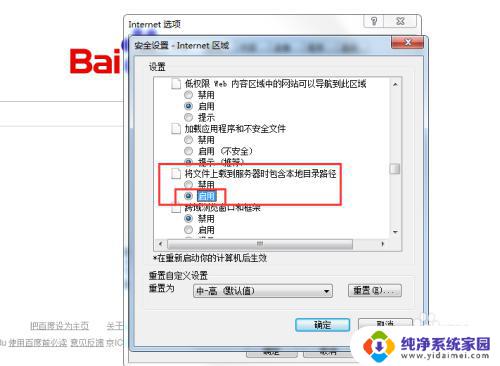
7.以上设置好了就按“确定”,此时弹出“警告”对话框,意思是问你真的需要改变刚才的设置吗?点击”是“。
之后回到“Internet选项”对话框,直接点”确定“就可以了。
至此,IE浏览器设置方法完成了,亲你学会了吗?

以上就是照片ie设置需要自己下载ie浏览器吗的全部内容,如果您碰到了同样的问题,可以参照小编的方法来处理,希望这些方法能够对您有所帮助。
照片ie设置需要自己下载ie浏览器吗 初级上传照片ie如何设置自动保存相关教程
- ie浏览器如何记住登陆账户和密码 如何设置IE浏览器自动保存密码和用户名
- 桌面怎么设置自己的照片 自己的照片如何设置为电脑桌面
- 如何设置ie浏览器为默认主页 IE浏览器怎么设置默认主页
- ie怎么设置默认浏览器 设置IE浏览器为默认浏览器的步骤
- ie浏览器兼容设置在哪 如何设置IE浏览器兼容性视图
- 如何禁止ie自动弹出 如何停止IE浏览器自动弹出窗口
- 关闭edge打开ie 如何取消IE浏览器自动跳转到Edge浏览器
- ie浏览器主页设置 IE浏览器主页设置步骤
- 阻止ie自动跳转edge Windows 10如何阻止IE自动跳转为Edge浏览器
- ie浏览器字体设置 IE浏览器字体设置方法
- 笔记本开机按f1才能开机 电脑每次启动都要按F1怎么解决
- 电脑打印机怎么设置默认打印机 怎么在电脑上设置默认打印机
- windows取消pin登录 如何关闭Windows 10开机PIN码
- 刚刚删除的应用怎么恢复 安卓手机卸载应用后怎么恢复
- word用户名怎么改 Word用户名怎么改
- 电脑宽带错误651是怎么回事 宽带连接出现651错误怎么办